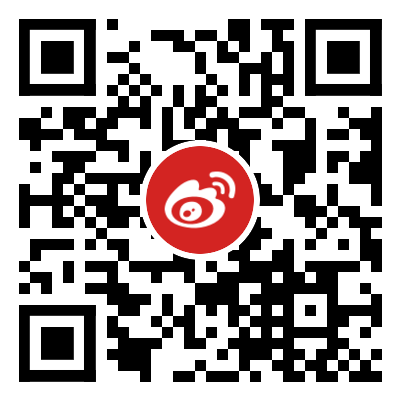之前写过一篇 使用 Leanote 搭建自己专属的云笔记 的文章,为大家介绍了 Leanote 云笔记的使用方法,今天为大家推荐另一款云笔记-为知笔记。它虽然是一款收费的产品,但是通过私有部署 5 个帐号以下可以免费使用,所以用来搭建个人云笔记是一个不错的选择。
系统需求
- 操作系统:Windows / macOS / Linux
- CPU: Intel / AMD x64, ARM v7 (arm32), ARM 64
- 内存:至少2G
搭建方法
使用 docker 搭建为知笔记。
安装docker
到 docker 官网,下载相应的 docker 应用,安装完成后,运行 docker 客户端。CenterOS 安装 docker 命令:
yum install docker
创建数据目录
在终端(Terminal)窗口中输入下面的命令。
cd ~ mkdir wizdata
在用户主目录建立一个 wizdata 的文件夹,所有的数据保存在这个目录里面。为了避免数据丢失,可以定时备份该目录。
下载启动镜像
然后通过下面的命令,下载并启动为知笔记服务。
docker run --name wiz --restart=always -it -d -v ~/wizdata:/wiz/storage -v /etc/localtime:/etc/localtime -p 80:80 -p 9269:9269/udp wiznote/wizserver
如果您当前服务器/电脑的80端口已经被占用,则可以使用其他的端口,例如使用8080端口。
将上面命令中的-p 80:80 修改为 -p 8080:80 即可。(前面代表当前服务器的端口,可以自行修改。后面的80端口不能修改)。
将上面命令中的-p 80:80 修改为 -p 8080:80 即可。(前面代表当前服务器的端口,可以自行修改。后面的80端口不能修改)。
浏览器访问
打开浏览器,在地址栏里面输入:http://localhost,如果服务正常,则会出现下面的界面。
默认管理员账号:admin@wiz.cn,密码:123456。登录成功后记得及时修改密码。
可能会遇到的问题
如果遇到下面的界面,表示服务还没有完全启动起来,请继续等待并刷新浏览器。
登录后效果
登录后效果如下,界面非常美观。
常用命令
修改参数并重启服务
docker stop wiz docker rm wiz docker run --name wiz --restart=always -it -d -v ~/wizdata:/wiz/storage -v /etc/localtime:/etc/localtime -p 80:80 -p 9269:9269/udp wiznote/wizserver
例如修改映射端口
启动服务
docker start wiz
例如系统重新启动后,重新启动服务。
更新服务
docker stop wiz docker rm wiz docker pull wiznote/wizserver:latest docker run --name wiz --restart=always -it -d -v ~/wizdata:/wiz/storage -v /etc/localtime:/etc/localtime -p 80:80 -p 9269:9269/udp wiznote/wizserver
因为docker镜像经常会更新,所以只需要下载更新docker镜像,然后重新启动docker镜像即可升级为知笔记服务端。
其中最后一行,请自行修改为自己需要的命令行。除了指定端口,还可以指定数据存储目录。
其中最后一行,请自行修改为自己需要的命令行。除了指定端口,还可以指定数据存储目录。
修改时区
因为 docker 镜像默认的时区可能不是当地时区,需要指定一下时区。加入 -v /etc/localtime:/etc/localtime 即可。完整的命令为:
run --name wiz --restart=always -it -d -v ~/wizdata:/wiz/storage -p 8088:80 -v /etc/localtime:/etc/localtime wiznote/wizserver
上面的命令,会把docker里面的时区设置为当地时区,比如东八区(北京时间)。
结束语
为知笔记是一款 UI 非常美观的云笔记,提供服务端私有部署。另外它还支持各种形式的客户端,比如 IOS、安卓、MAC 等,方便在不同设备上使用,更多信息可以查看 官方说明文档 或者 官方网站。大家如果有任何意见或建议,欢迎在下方评论处留言。
本文已通过「原本」原创作品认证,转载请注明文章出处及链接。